
สารบัญ:
- ผู้เขียน John Day [email protected].
- Public 2024-01-30 13:09.
- แก้ไขล่าสุด 2025-01-23 15:12.

อัลบั้มรูปเก่าๆ ดีๆ ไม่ผิดหรอก เว้นแต่จะเป็นฝุ่น มีแนวโน้มที่จะสึกกร่อนและติดอยู่ในอดีต ดังนั้นเราจึงสร้างกำแพงหน่วยความจำดิจิทัลที่เล่นสตรีมภาพถ่ายแบบสดทั้งในอดีตและปัจจุบันผ่านจอภาพ LCD หลายจอต่อหน้าต่อตาคุณ ในกำแพงหน่วยความจำนี้ จอภาพแต่ละจอจะแสดงฟีดแยกกัน ซึ่งเชื่อมต่อเครือข่ายผ่าน FiOS กับสมาชิกครอบครัวคนอื่นๆ เพื่อให้คุณสามารถตั้งค่าเพื่อนและญาติเพื่อเพิ่มไปที่วอลล์ของคุณได้ทันทีด้วยรูปล่าสุดของพวกเขา วัสดุ:
- คอมพิวเตอร์ที่กำหนดเอง
- Windows XP หรือ Vista
- เมาส์และคีย์บอร์ดบลูทูธ
- 2 Fire MV ATI PCI-e กราฟิกการ์ด
- 1 การ์ดแสดงผล ATI แบบคู่
- ซอฟต์แวร์สกรีนเซฟเวอร์รูปภาพของ Google
- ซอฟต์แวร์แบ่งปันภาพถ่าย (เช่น Picasa หรือ Flickr)
- จอภาพ LCD (อินพุต VGA หรือ DVI)
- การเชื่อมต่ออินเทอร์เน็ต (แนะนำให้ใช้ FiOS)
ขั้นตอนที่ 1: ประกอบคอมพิวเตอร์ที่คุณกำหนดเอง

การรันจอภาพ 10 จอพร้อมการสตรีมรูปภาพอย่างต่อเนื่องจะต้องการอย่างมากจากคอมพิวเตอร์ของคุณ เพื่อหลีกเลี่ยงข้อขัดข้อง ฉันกำหนดค่าคอมพิวเตอร์เองด้วยข้อกำหนดขั้นต่ำเหล่านี้: พาวเวอร์ซัพพลาย 600 วัตต์, โปรเซสเซอร์ดูอัลคอร์ และหน่วยความจำ DDR2 DRAM 2 กิกะไบต์ จากนั้นฉันปรับแต่งการตั้งค่าอินพุต-เอาท์พุตบนเมนบอร์ด เพื่อจัดสรรหน่วยความจำ D-RAM เพิ่มเติมสำหรับวิดีโอ
ทางลัด: คุณสามารถสร้างกำแพงหน่วยความจำที่เรียบง่ายขึ้นโดยไม่ต้องดัดแปลงคอมพิวเตอร์ของคุณ พีซีทั่วไปสามารถรองรับจอภาพได้สูงสุด 6 จอ โดยมีวิธีการดังนี้: ขั้นแรก ปิดเครื่องคอมพิวเตอร์และถอดแหล่งจ่ายไฟ ถอดแผงด้านข้างเพื่อเข้าถึงเมนบอร์ด ตรวจสอบเพื่อดูว่าคุณมีพอร์ต PCI ประเภทใด การ์ดกราฟิกมีหลายประเภท และการ์ดทั้งหมดมีการกำหนดค่าต่างกัน คุณจะต้องมีการ์ดกราฟิกที่เข้ากันได้กับระบบของคุณ ทั้งนี้ขึ้นอยู่กับระบบของคุณ หลีกเลี่ยงการผสมกราฟิกการ์ดยี่ห้อต่างๆ บางยี่ห้อจะไม่ทำงานเมื่ออยู่ในระบบที่มีการ์ดกราฟิกยี่ห้ออื่น ปรึกษากับผู้ผลิตคอมพิวเตอร์หรือเมนบอร์ดของคุณสำหรับข้อมูลเพิ่มเติม
ขั้นตอนที่ 2: ติดตั้ง Windows XP หรือ Vista

ติดตั้ง Windows XP หรือ Vista ลงในฮาร์ดไดรฟ์และเพิ่มการ์ดกราฟิก ระบบปฏิบัติการที่แตกต่างกันรองรับการ์ดกราฟิกที่แตกต่างกัน ใช้การ์ด PCI สำหรับ Windows XP ใช้ PCI Express สำหรับ Windows Vista
ขั้นตอนที่ 3: ติดตั้งจอภาพบนผนัง


ตัดสินใจเลือกตำแหน่งที่คุณต้องการติดตั้งจอภาพแต่ละจอบนผนัง คุณจะต้องกำหนดเส้นทางพลังงานไปยังจอภาพของคุณ ทั้งนี้ขึ้นอยู่กับการตั้งค่าของคุณ ปรึกษากับช่างไฟฟ้าหากต้องการติดตั้งเต้ารับเพิ่มเติม สายเคเบิลจะวิ่งหลังกำแพง ตัดรูด้านหลังจอภาพแต่ละจอ แล้วจับสายเคเบิลด้านหลังกำแพง
คุณสามารถเรียกใช้สาย VGA สูงสุด 100 ฟุตจากคอมพิวเตอร์ไปยังจอภาพ ดังนั้นควรวางแผนการจัดวางคอมพิวเตอร์ของคุณตามลำดับ เมื่อสายเคเบิลเข้าที่แล้ว ให้เสียบเข้ากับคอมพิวเตอร์
ขั้นตอนที่ 4: ตั้งค่าและกำหนดค่าจอภาพ

ตอนนี้ คุณจะต้องกำหนดค่าจอภาพเพื่อให้ตรงกับการตั้งค่าบนผนัง เปิดคุณสมบัติการแสดงผลในแผงควบคุม จากแท็บการตั้งค่า คุณจะเห็นจอภาพแต่ละจอที่คุณเชื่อมต่อกับคอมพิวเตอร์ เปิดใช้งานจอภาพแต่ละจอโดยเลือก คลิกช่อง "ขยายเดสก์ท็อป Windows ของฉันไปยังจอภาพนี้"
เมื่อคุณเปิดใช้งานจอภาพทั้งหมดแล้ว ให้จัดเรียงจอภาพให้เข้ากับเลย์เอาต์บนผนัง เพียงลากจอภาพแต่ละจอไปยังตำแหน่ง
ขั้นตอนที่ 5: ติดตั้งและกำหนดค่าซอฟต์แวร์สกรีนเซฟเวอร์


ดาวน์โหลดและติดตั้งซอฟต์แวร์สกรีนเซฟเวอร์รูปภาพจาก Google (https://pack.google.com/intl/en/pack_installer.html?noredirect=on) เมื่อติดตั้งแล้ว ให้เปิด Google Photo Screensaver Configuration Tool เพิ่มลิงค์ฟีดของคุณไปที่การตั้งค่า คลิกช่องที่มีเครื่องหมาย "Photo feeds" จากนั้นคลิก "Configure" เพิ่มฟีด RSS หรือ ATOM ของอัลบั้มที่คุณต้องการแสดงบนกำแพงหน่วยความจำ เบิร์นฟีดของคุณด้วย feedburner (https://www.feedburner.com/fb/a/home) หากไม่ใช่ฟีดที่ถูกต้อง เมื่อคุณป้อนฟีดแล้ว คลิก "เสร็จสิ้น"
ขั้นตอนที่ 6: เพิ่มรูปภาพและสนุก

ตอนนี้ทุกอย่างพร้อมแล้ว! เมื่อสกรีนเซฟเวอร์เปิดขึ้นมา โปรแกรมจะหมุนรูปภาพในฟีด ด้วยคอมพิวเตอร์ที่เชื่อมต่อกับ FiOS คุณสามารถดูรูปภาพจากเพื่อนและครอบครัวได้ทันทีที่พวกเขาเพิ่มลงในอัลบั้มของพวกเขา! เพียงเพิ่มฟีดของพวกเขาในรายการของคุณและเพลิดเพลินไปกับความทรงจำที่เกิดขึ้น! ความทรงจำแบบเรียลไทม์ เป็นแนวคิดอะไรครับhttps://www.2pointhome.com/diys/steps/46039
แนะนำ:
วิธี Rebase Interactive ด้วย Eclipse (eGit): 10 ขั้นตอน

วิธี Rebase Interactive ด้วย Eclipse (eGit): 20180718 - ฉัน "คิด" ฉันได้แก้ไขปัญหาเกี่ยวกับรูปภาพแล้ว หากปรากฏว่าซูมเข้าหรือไม่สมเหตุสมผล ให้ลองคลิก หากคุณประสบปัญหา ส่งข้อความถึงฉันและฉันจะพยายามช่วยเหลือ คำแนะนำนี้มีขั้นตอนโดยขั้นตอน
5 วิธี TCRT5000 บทช่วยสอนโมดูลเซ็นเซอร์ติดตาม: 4 ขั้นตอน

การสอนโมดูลเซนเซอร์ติดตาม TCRT5000 5 วิธี: คำอธิบายโมดูลนี้เหมาะสำหรับหุ่นยนต์เคลื่อนที่ Arduino ที่จะใช้เพื่อวิ่งผ่านรางบนถนนเส้นขาวดำ หรือพูดง่ายๆ ก็คือ โมดูลสำหรับหุ่นยนต์ตามสาย ใช้อินเวอร์เตอร์ hex ที่สามารถให้เอาต์พุตดิจิตอลที่สะอาดพร้อมเ
การทำ PCB SMD ที่บ้าน (วิธี Photoresist): 12 ขั้นตอน (พร้อมรูปภาพ)

การทำ PCB SMD ที่บ้าน (วิธี Photoresist): การทำ PCB ที่บ้านอาจเป็นงานศิลปะที่กำลังจะตาย เนื่องจากบริษัทผู้ผลิต PCB จำนวนมากขึ้นเรื่อยๆ จะพิมพ์แผงวงจรของคุณและจัดส่งให้ถึงบ้านในราคาที่สมเหตุสมผล อย่างไรก็ตาม การรู้วิธีสร้าง PCB จะยังคงมีประโยชน์ซึ่ง
วิธี Watercool PC: 8 ขั้นตอน (พร้อมรูปภาพ)

วิธีทำ Watercool พีซี: ทำไมคุณถึงต้องการทำให้พีซีเย็นลง? อย่างแรกเลย มันสามารถเงียบกว่ามาก และทำให้อุณหภูมิของคอมพิวเตอร์ของคุณลดลงอย่างมาก แกนรูปสี่เหลี่ยมของฉันเปลี่ยนจาก 50C ภายใต้การโหลดเป็น 28C Idle และอยู่ภายใต้การโหลด! นอกจากนี้ยังเหมาะสำหรับการโอเวอร์คล็อก เมื่อคุณโอเวอร์คล
วิธี 2.0: สร้างปกหนังสือสว่าง: 7 ขั้นตอน
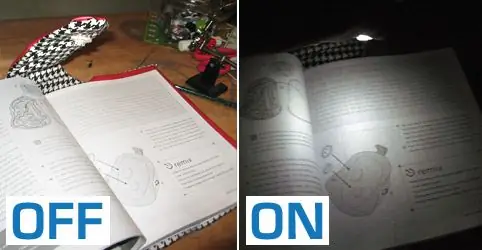
How 2.0: สร้างปกหนังสือแบบไลท์อัพ: Alison Lewis โฮสต์ของเทคโนโลยีโฉมใหม่ My Home 2.0 ให้ความกระจ่างเกี่ยวกับการดูแลหนังสือของคุณอย่างมีสไตล์และฟังก์ชันเพิ่มเติม!สำหรับรายการวัสดุ รูปแบบการตัดเย็บ และแผนผังสายไฟ ไปที่: http://www.2pointhome.com
